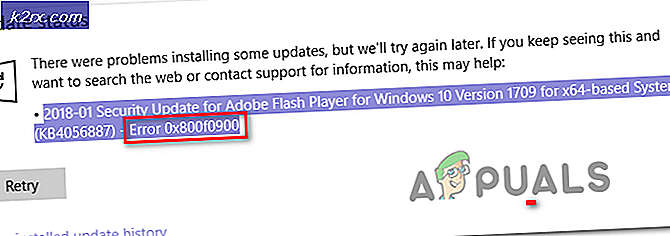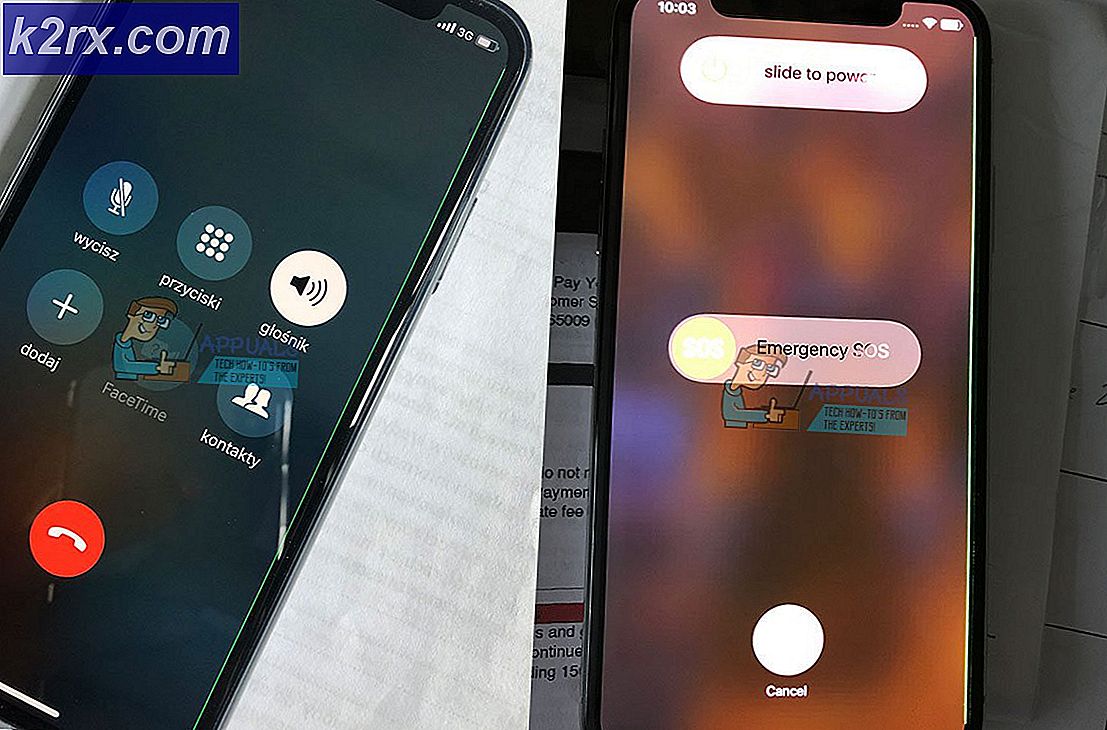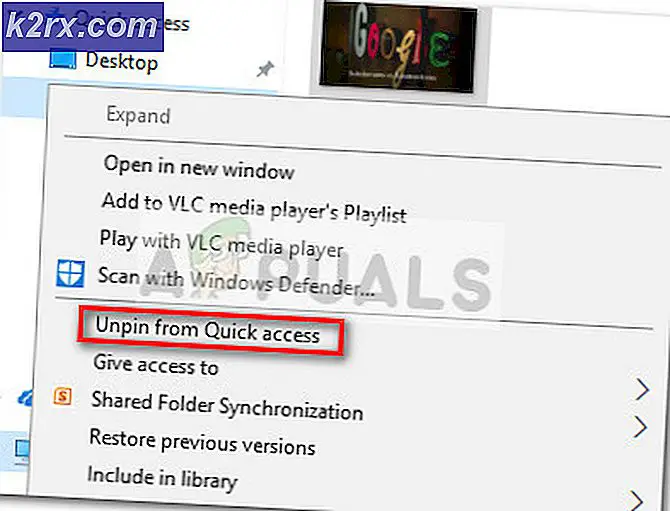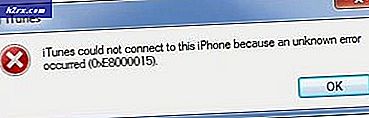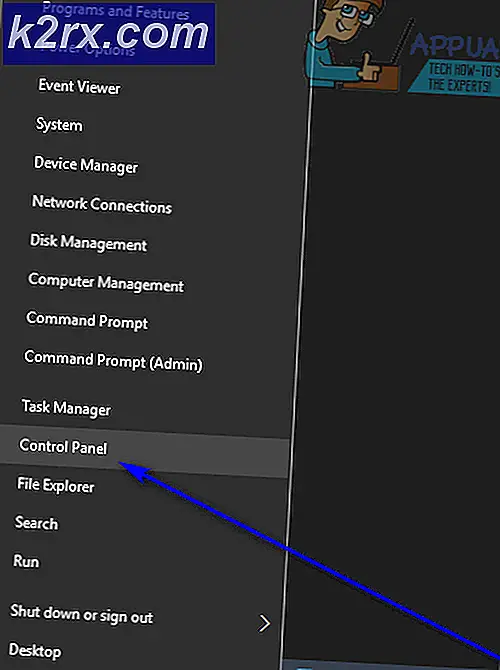Wie erstelle ich Konfigurationsdateien mit dem Netzwerkkonfigurationsgenerator?
Die moderne Netzwerkwelt wird fast täglich revolutioniert. Die Aufgaben, die früher die meiste Zeit in Anspruch nahmen, können jetzt in wenigen Minuten erledigt werden. Möglich wird dies durch die Vielzahl an automatisierten Tools, die mittlerweile jedem Netzwerkadministrator zur Verfügung stehen. Es gab eine Zeit, in der Netzwerkadministratoren fast jede Aufgabe manuell ausführen mussten, was eine Tortur war. Diese Zeiten sind, wie wir alle wissen, zum Glück längst vorbei. Eine der manuellen Aufgaben, die ziemlich viel Zeit in Anspruch nehmen würde, war das Einrichten von Konfigurationsdateien für Ihre Netzwerkgeräte. Das Schlimmste an der Arbeit ist, dass am Ende des Tages die Fehlerwahrscheinlichkeit sehr hoch war und das viele Leute abschrecken würde. Stellen Sie sich vor, Sie arbeiten fast einen ganzen Tag an etwas oder manchmal sogar umsonst, ziemlich enttäuschend.
Solarwinds ist einer der dominierenden Namen, wenn es um System- und Netzwerkmanagement geht. Mit einer Vielzahl von Tools möchte Solarwinds seinen Benutzern ermöglichen, die Kontrolle über alles zu behalten. Network Config Generator ist ein kostenloses Tool, mit dem Sie innerhalb von Minuten eine Konfigurationsdatei für Ihr Netzwerkgerät erstellen können. Der Vorgang ist vollständig automatisch, sodass Sie sich keine Sorgen machen müssen. Alles, was es erfordert, sind die Netzwerkanmeldeinformationen, die ziemlich offensichtlich sind.
Installieren des Netzwerkkonfigurationsgenerators
Um zu beginnen, müssen Sie das Tool Network Config Generator auf Ihrem System installieren. Gehen Sie dazu zu dieser Link und laden Sie das völlig kostenlose Tool von der Website von Solarwinds herunter. Nachdem Sie die ZIP-Datei heruntergeladen haben, befolgen Sie die folgenden Anweisungen, um eine Installation durchzuführen, die ganz einfach ist.
- Extrahieren Sie die heruntergeladene .zip-Datei in einen beliebigen Ordner und navigieren Sie dann zum angegebenen Ordner.
- Führen Sie die SolarWinds-Network-Config-Generator-v1.0.exe Datei und warten Sie, bis die Konfiguration des Installationsprogramms abgeschlossen ist.
- Sobald das Installationsprogramm gestartet wurde, klicken Sie auf Nächster um den Installationsvorgang zu starten.
- Stimmen Sie den Lizenzbedingungen und der Vereinbarung zu und klicken Sie dann auf Nächster.
- Wählen Sie aus, wo Sie das Tool installieren möchten und klicken Sie dann auf Nächster.
- Wenn Sie fertig sind, klicken Sie abschließend auf Installieren, um die Installation zu initialisieren.
- Warten Sie, bis die Installation von Network Config Generator abgeschlossen ist, und klicken Sie dann auf Fertig.
Generieren von Konfigurationsdateien
Wenn das Tool jetzt auf Ihrem System installiert ist, können Sie Konfigurationsdateien für Ihr Netzwerk generieren. Das Tool ist sehr einfach zu bedienen, sodass Sie innerhalb weniger Minuten eine Konfigurationsdatei generieren können, die Sie anschließend über die CLI in Ihr Netzwerk eingeben können. Um eine Konfigurationsdatei für Ihr Netzwerkgerät zu generieren, befolgen Sie die unten aufgeführten Schritt-für-Schritt-Anleitungen.
- Nachdem Sie den Installationsassistenten für Netzwerkkonfigurationsgenerator, wird das Tool automatisch geladen. Wenn dies nicht der Fall ist, öffnen Sie es einfach, indem Sie im Internet danach suchen Startmenü.
- Auf der ersten Seite des Tools werden Sie nun aufgefordert, die IP Adresse des Gerätes, für das Sie eine Konfigurationsdatei generieren möchten und die SNMP Community-Zeichenfolge.
- Sie können auch zusätzliche Vorräte sammeln, indem Sie zu . gehen Gerät Inventar die Einstellungen und dann aus der bereitgestellten Liste auswählen.
- Nachdem Sie die erforderlichen Zugangsdaten eingegeben haben, klicken Sie auf Nächster.
- Wählen Sie anschließend eine Vorlage aus der Liste der bereitgestellten Vorlagen aus. Wenn Sie möchten, können Sie die hervorgehobene Vorlage bearbeiten, indem Sie auf dasAusgewählte Vorlage bearbeiten' Taste. Sie können auch eine neue Vorlage nach Ihren Bedürfnissen erstellen, indem Sie auf "Neue Vorlage erstellen’.
- Klicken Nächster sobald Sie bereit sind, fortzufahren.
- Jetzt müssen Sie einige Werte gemäß Ihrer gewählten Vorlage angeben. Wenn Sie das getan haben, klicken Sie auf Nächster fortfahren.
- Damit haben Sie erfolgreich eine Konfiguration für das angegebene Netzwerkgerät generiert.
- Um die Konfiguration auf Ihr Netzwerkgerät anzuwenden, müssen Sie die bereitgestellten Befehle kopieren und in das Befehlszeilenschnittstelle Ihres Netzwerkgeräts.
- Wenn Sie die Konfigurationsdatei ansonsten speichern möchten, können Sie dies tun, indem Sie auf klicken speichern klicken und dann einen Pfad für die Datei angeben.